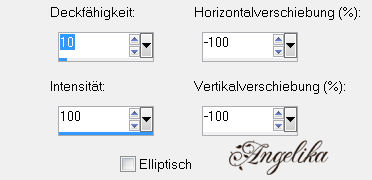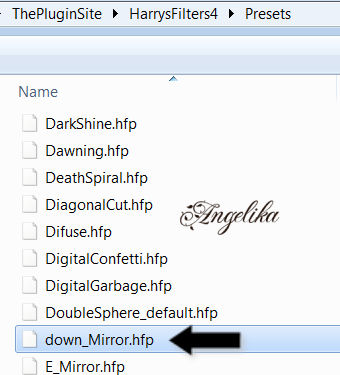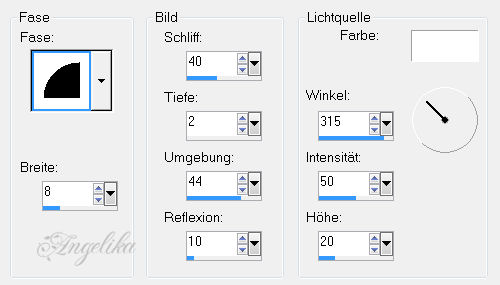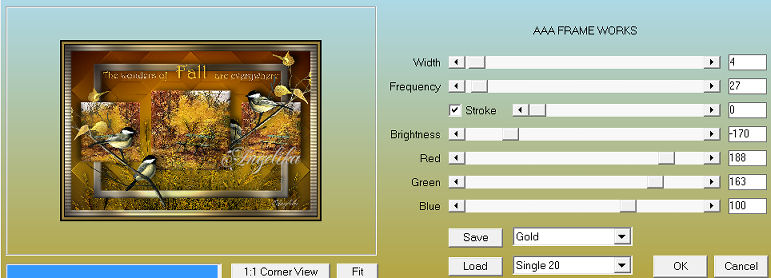|
Wonder of Fall
Thank you Barbara / ArasImages
Entpacke das Material in einen Ordner deiner Wahl kopiere deine Tuben und schließe die Originalen. Das Originale Tut ist mit PSP X8 geschrieben ich habe es mit PSP X und PSP X8 geschrieben
In diesem Tut sind verwendet worden:
Filters / Plugins: Mehdi/Sorting Tile AAA Frames/Frame Works Graphics Plus/Cross Shadow NiK Software/Color Efex Pro 3.0 Complete/Bi-Color
Vorbereitung: Lege die: ArasimagesColorsOfFall / in den Ordner Auswahl Ok, fangen wir an:
01) stell deine VGF
auf: #ebb72d
und deine HGF auf: #221108
stelle nun deine VGF um auf diesen Farbverlauf:
02) Datei / Neu / 900 x 600 px / transparent füll dein Bild mit deinem Farbverlauf
Effekte /
Reflektionseffekte /
Spiegelkabinett:
03) Effekte / Plugins / Harry's Filters / The plugin site: Harrys Filters / DOWN_M ~ 1.HFP.
(Oder nach unten
Mirror.hfp,
Helligkeit 0,
Layer-Modus
normal /
255. (Die
Versionen können
abweichen.) dann auf OK Effekte / Kanteneffekte / Nachzeichnen
04)
Effekte / Plugins
/ Mehdi/Sorting
Tiles: Effekte / Kanteneffekte / Nachzeichnen
05) Effekte / Plugins
/ Nik Software/Color
Efex Pro.3.0
Complete/Bi-Color
Filters:
06) Bild / Rand hinzufügen / 38 px / Farbe: ebb72d
stell deine HGF um auf:c0c0c0
aktiviere deinen Zauberstab: klicke damit in den 38 px Rand Ebenen / Neue Rasterebene füll die Ebene mit deinem umgestellten Farbverlauf
07) Effekte / Plugins
/ Graphic Plus/Cross
Shadow:
Effekte / Textureffekte / Jalousien /
Farbe #221108
Effekte / 3D Effekte / Innenfase: Auswahl aufheben
08) Ebenen duplizieren / Bild / Vertikal spiegeln Bild / Größe ändern 75% (Größe aller Ebenen nicht aktiviert)
Effekte / 3D Effekte / Schlagschatten:
09) öffne das Tube: H@nne_Birds2027.pspimage Bearbeiten / Kopieren Bearbeiten / Einfügen als neue Ebene Bild / Vertikal spiegeln ziehe das Vogel Tube unter den Rahmen verschiebe es wie ich:
Effekte / 3D Effekte / Schlagschatten: Anpassen / Schärfe / Scharfzeichnen aktiviere die obere Ebene
10) Auswahl / Auswahl
laden/speichern / Auswahl aus Datei laden: Ebenen / Neue Rasterebene öffne das Tube: Fall Leaves Bench.pspimage Bearbeiten / Kopieren Bearbeiten / Einfügen in eine Auswahl
Effekte / 3D Effekte / Innenfase:
Effekte / 3D Effekte / Schlagschatten: Anpassen / Schärfe / Scharfzeichnen Auswahl aufheben
11) verschiebe das Tube nun so wie ich: Ebenen duplizieren / Bild / Größe ändern 75% (Größe aller Ebenen nicht aktiviert) verschiebe es nach recht Ebenen duplizieren / Bild / Vertikal spiegeln so sollte es nun
aussehen:
12) öffne das Tube: cha415.pspimage (Gras) Bearbeiten / Kopieren Bearbeiten / Einfügen als neue Ebene verschiebe das Tube
auf die rechte
Seite:
13) Ebenen duplizieren / Bild / Vertikal spiegeln Ebenen / Zusammenfassen / Nach unten Zusammenfassen stell den Mischmodus auf / Hartes Licht Anpassen / Schärfe / Scharfzeichnen
14) aktiviere dein Auswahlwerkzeug (S) ziehe dir damit eine Auswahl wie ich: drücke die Entf Taste oder benutze dein Radiergummi und Entf das Gras von dem Rahmen
15) öffne das Tube: H@nne_Birds2027.pspimage Bearbeiten / Kopieren Bearbeiten / Einfügen als neue Ebene verschiebe es wie ich:
Effekte / 3D Effekte / Schlagschatten: Anpassen / Schärfe / Scharfzeichnen
16) aktiviere dein Textwerkzeug T mit dieser Einstellung: mit deinem Farbverlauf den du als HGF
umstellst Ebenen / in Rasterebene umwandeln schreibe nun mit der Größe 72 als Farbe wähle deine VGF als HGF "Fall" Ebenen / in Rasterebene umwandeln schreibe noch einmal mit der Größe 36 Farbverlauf "are everywhere" Ebenen / in Rasterebene umwandeln fasse die Textebenen sichtbar Zusammen Objekte / Ausrichten / Horizontal zentriert diese Anwendung ist nur in Höheren PSP Versionen oder verschiebe den Text an einer Stelle deiner Wahl
Effekte / 3D Effekte / Schlagschatten: Anpassen / Schärfe / Scharfzeichnen
17) öffne das Tube: H@nne_Birds2027.pspimage Bearbeiten / Kopieren Bearbeiten / Einfügen als neue Ebene verschiebe es wie ich:
18) aktiviere dein Freihandauswahlwerkzeug / Punkt zu Punkt und ziehe dir wie ich eine Auswahl: drücke die Entf Taste Auswahl aufheben Effekte / 3D Effekte / Schlagschatten: Anpassen / Schärfe / Stark scharfzeichnen
19) füge dein Wasserzeichen & Namen hinzu fasse alle Ebenen sichtbar zusammen
20) Effekte / Plugins
/ AAA Frames /Frame
Works:
Datei / Exportieren / JPEG
Optimierung Herzlichen Glückwunsch du hast es geschafft Vielen Dank für"s testen meines Übersetzen Tutoriales
Wenn Du dieses Tutorialbild für Briefpapier oder Karten auf Deiner Webseite setzt, währe es schön wen du mich erst um Erlaubnis fragst und aus Respekt vor meiner Arbeit währe ein Link zu mir ArasImages besonders geschätzt. Danke Testbild Angelika: wen du Fragen hast schreibe mir Hier
http://www.arasimages.com/index.html
|